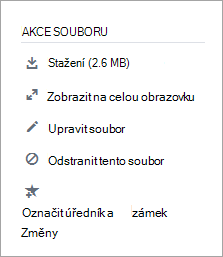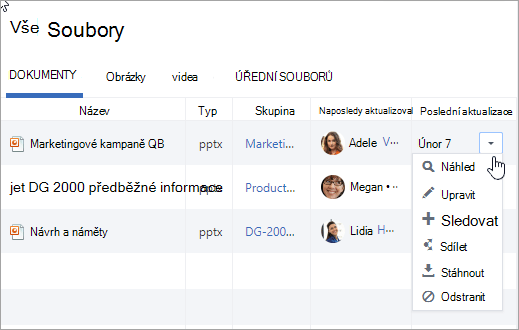Úpravy Office 365 dokumentů v Viva Engage
Platí pro
Každý člen komunity Viva Engage může upravovat soubory, které tam uživatelé publikuje. Viva Engage uloží historii verzí pro každý soubor.
Poznámky:
-
Viva Engage ukládá soubory všech propojených komunit na SharePointu. Všechny soubory jsou přístupné z Viva Engage. Když se Viva Engage připojí k Microsoftu 365, každá komunita odkazuje na skupinu Microsoft 365. Pokud chcete zkontrolovat, jestli má vaše organizace tuto funkci, přečtěte si téma Kde jsou uložené moje Viva Engage soubory?
-
Starší Viva Engage instalace používají jiné schéma cloudového úložiště. Většina z nich prošla převodem na Microsoft 365 se sharepointovým úložištěm. Během tohoto převodu budou všechny existující soubory pro Viva Engage připojené komunity jen pro čtení. V takových případech budete muset soubor stáhnout a znovu nahrát a v případě potřeby upravit nově nahranou verzi. Další informace najdete v následujících částech.
Metody úprav souborů, zobrazení historie verzí a otevírání předchozích revizí závisí na typu souboru a na tom, kde je soubor uložený.
-
Soubory Word, PowerPointu nebo Excelu uložené v Viva Engage: Pokud chcete sledovat revize, otevřete soubor na stránce Viva Engage souboru v Office 365.
Práce v Microsoft 365 pro web se podobáMicrosoft 365 na ploše. Tipy a nápovědu k práci v Microsoft 365 pro web aplikacích najdete v tématech Základní úkoly v Word pro web, Základní úkoly v Excelu Online a Základní úkoly v PowerPoint pro web.
-
Pokud chcete zobrazit historii verzí, zkontrolujte Viva Engage stránky jednotlivých souborů.
-
Soubory Word, PowerPointu nebo Excelu uložené na SharePointu: Pokud chcete sledovat revize, můžete provádět změny pomocí Microsoft 365 pro web nebo přímo v Word, PowerPointu nebo Excelu. Historie verzí se zobrazí v knihovně dokumentů SharePointu Online pro skupinu.
-
U jiných typů souborů: Stáhněte soubor, proveďte změny a nahrajte aktualizovaný soubor. Viva Engage sleduje revize souborů v cloudovém úložišti a v SharePointu pro soubory uložené v SharePointu.
Náhled nebo úprava souboru z konverzace
-
Vyberte soubor. Viva Engage otevře stránku souboru a zobrazí se náhled, pokud je k dispozici.
Tip: Další možnosti souboru potřebujete, když v poli přílohy konverzace vyberete Další .
-
V seznamu Akce souborů vyberte Upravit soubor. Otevře se nová karta souboru.
-
Proveďte požadované změny. Když chcete s úpravami skončit, zavřete kartu v prohlížeči. Vaše změny se automaticky ukládají do přiloženého souboru.
-
Pokud je soubor uložený na SharePointu, uvidíte nahoře možnost ho upravit v Word, Excelu nebo PowerPointu.
Pokud není k dispozici žádný náhled nebo neexistuje odkaz Upravit soubor , proveďte následující kroky:
-
Vyberte Kliknutím stáhněte (nebo Stáhnout) a uložte soubor do počítače.
-
Upravte soubor (není nutné pro nahrávání).
-
Nahrajte ho do Viva Engage vyhledáním původní verze. Pak vyberte Akce souborů > Nahrát novou verzi. Při nahrání se soubor obnoví do stavu čtení i zápisu.
Náhled nebo úprava souboru ze skupiny
-
Ve skupině vyberte Soubory a potom klikněte na název souboru. Soubor se zobrazí v konverzaci, kde je publikován.
-
Pokud chcete zobrazit náhled souboru, vyberte Kliknutím sem zobrazíte dokument. Pokud je možné zobrazit náhled souboru, otevře se náhled.
-
Pokud chcete soubor upravit, vyberte Akce souboru > Upravit soubor.
-
Proveďte požadované změny. Když chcete s úpravami skončit, zavřete kartu v prohlížeči. Vaše změny se automaticky ukládají do přiloženého souboru.
-
Pokud je soubor uložený na SharePointu, můžete ho upravit v Word, Excelu nebo PowerPointu nahoře.
Pokud nemůžete vybrat Upravit soubor v seznamu Akce souboru :
-
V seznamu Akce souborů klikněte na Stáhnout a uložte soubor do počítače.
-
V případě potřeby soubor upravte a nahrajte ho do Viva Engage vyhledáním původní verze. Pak vyberte Akce souboru > Nahrát novou verzi. Při nahrání se soubor obnoví do stavu čtení i zápisu.
Náhled nebo úprava souboru ze seznamu souborů Viva Engage
-
Pokud chcete najít soubor, když si nejste jistí, ve které komunitě se nachází, vyberte ikonu nastavení
V tomto zobrazení se akce souborů zobrazí v rozevírací nabídce ve sloupci Naposledy aktualizováno .
-
Pokud chcete zobrazit náhled souboru, vyberte Náhled.
Pokud náhled není v seznamu, není pro tento typ souboru dostupný.
-
Pokud chcete soubor upravit, vyberte Upravit.
-
Upravte soubor. Když chcete s úpravami skončit, zavřete kartu v prohlížeči. Vaše změny se automaticky ukládají do přiloženého souboru.
-
Pokud je soubor uložený na SharePointu, můžete ho upravit v Word, Excelu nebo PowerPointu nahoře.
Pokud nemůžete upravit, budete muset stáhnout a upravit soubor a pak ho znovu nahrát.
-
Vyberte Stáhnout a uložte soubor do počítače.
-
Upravte soubor a nahrajte ho do Viva Engage vyhledáním původní verze. Pak vyberte Akce souboru > Nahrát novou verzi.
Práce se soubory ze SharePointu
Pokud chcete provádět úkoly se soubory v SharePointu, vyberte odkaz Knihovna dokumentů SharePointu na stránce skupiny a přejděte do složky Aplikace.
Informace o práci se soubory ze SharePointu najdete v následujících článcích:
Nejčastější dotazy
Otázka: Jak se můžu ujistit, že se uloží změny v souboru Office 365?
O: Změny se ukládají tak, jak je provedete v Office 365. Pokud chcete zkontrolovat, jestli jsou změny v souboru, aktualizujte prohlížeč a podívejte se do náhledu souboru.
Otázka: Proč jsou některé Office 365 soubory jen pro čtení?
O: Pokud pro soubory Word, PowerPointu nebo Excelu chybí odkaz Upravit, znamená to, že instalace Viva Engage vaší organizace přešla na Office 365 a soubory Viva Engage jsou teď uložené na SharePointu. Dokument si budete muset stáhnout a znovu nahrát. Tím se soubor obnoví tak, aby byl čitelný a zapisovatelný.
Otázka: Když pracuji s typem souboru, který nemůžu upravit v Viva Engage, můžu nahradit starší verzi aktualizovanou verzí?
Odpověď: Pro jiné typy souborů než Word, PowerPoint a Excel ano. V Viva Engage vyhledejte původní verzi souboru a v seznamu Akce souborů vyberte Nahrát novou verzi. Pro dokumenty Word, Excelu nebo PowerPointu není k dispozici nahrání nové verze. Sledování verzí těchto typů souborů je možné pouze v případě, že jsou změny provedeny pomocí Office 365.
Otázka: Jak zajistím, že můj soubor nikdo nezmění?
-
O: Pokud je soubor uložený v Viva Engage, požádejte správce skupiny, aby klikl na jeho název, a pak v seznamu Akce souborů na levé straně vyberte Označit jako oficiální a Zamknout změny.
Soubor se zobrazí se žlutou hvězdičkou.
-
Pokud je váš soubor na SharePointu, můžete ho rezervovat a ujistit se, že ho nikdo jiný nemůže otevřít, nebo můžete změnit oprávnění SharePointu k souboru.
-
Pokud chcete najít soubor v SharePointu, klikněte na odkaz Knihovna dokumentů SharePointu na stránce připojené skupiny a přejděte do složky Aplikace.
-
Postupujte podle pokynů pro SharePoint v článku Rezervace, vracení se změnami nebo zahození změn souborů v knihovně nebo Oprávnění k úpravám a správě sharepointového seznamu nebo knihovny.
-